制作立体魔幻戒指的Photoshop实例教程
时间:2022-10-26
浏览:2

一、新建文件,背景为黑,新建图层,做上面形状。

二、建立如图选区,清除。

三、新建图层,做方形选区,调渐变如图。

四、用自由变换做出形状,以图层1的形状做出选区,反选清除。

五、调整曲线如图。

六、用涂抹工具轻抹。

七、调整色彩平衡如图
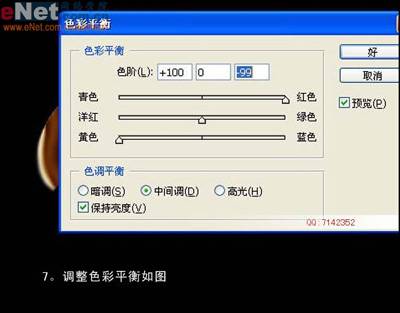
八、加工细节(边的高光)。

九、新建图层,做出上面形状。

十、做图层样式,主要是浮雕效果和内投影。

十一、调整曲线如图:

十二、新建图层,做出上面形状,用兰色填充。

十三、调整图层样式如图。

十四、调整图层样式如图。

十五、新建图层,做出上面形状。

十六、调整位置如图。

十七、新建图层,做出形状,羽化,填充。

十八、调整位置,图层模式为叠加。

十九、用前面的方法做出另一个,注意高光变化。

二十、和上面的方法一样,再来一个。

二十一、新建图层,做出形状渐变填充。

二十二、调整曲线,如图。

二十三、调整位置。

二十四、调整位置,复制四个。

二十五、在最下面新建图层做出如图形状,用第一步的清除方法调整形状。

二十六、调整渐变如图。

二十七、用第一次渐变填充的方法填充。

二十八、调整曲线,增加细节。

二十九、整体调整色彩,加上自己的标。

下图就是我们最终完成的立体魔幻戒指的效果图:
